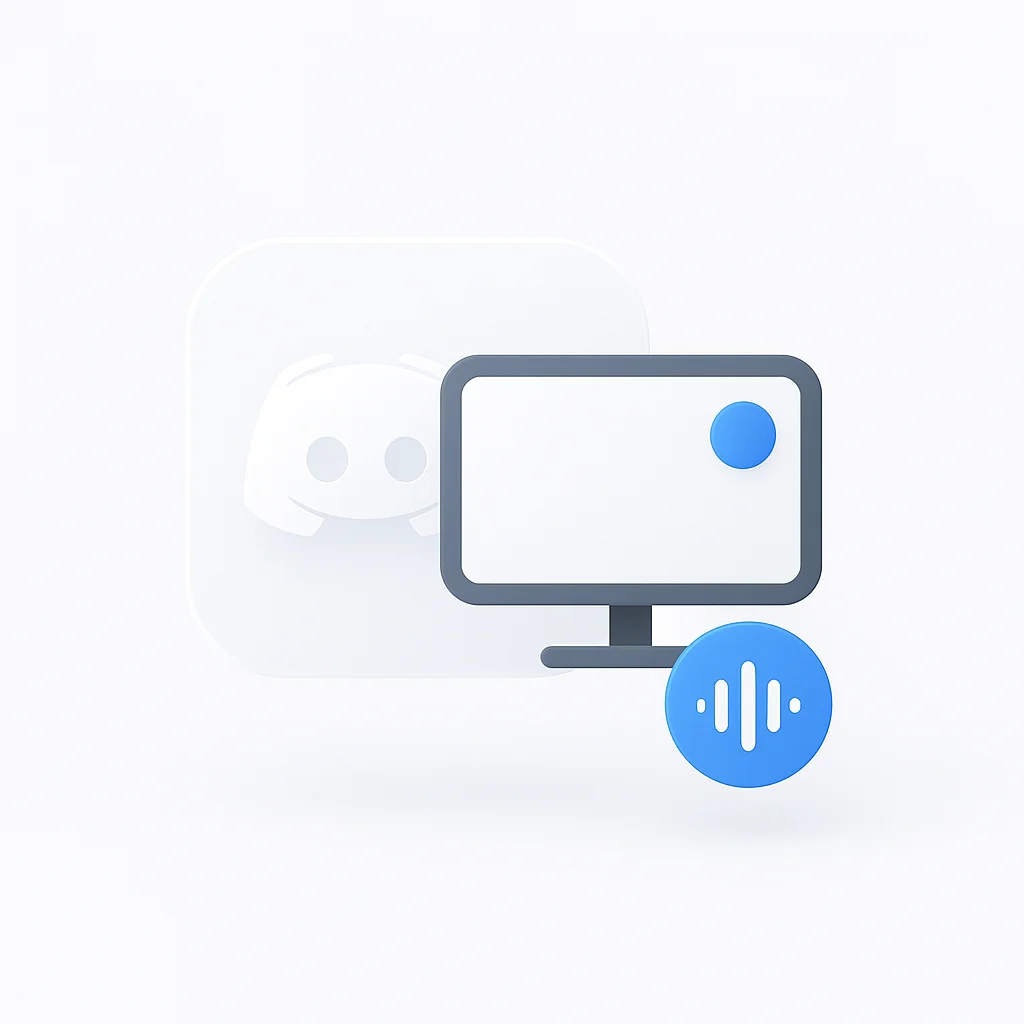Discordの録音で音声がないのは困ります。ゲームセッションや重要な会議の完璧なビデオをキャプチャしても、音声が完全に欠落しているか、壁に向かって話している声しか聞こえない場合があります。
この包括的なガイドでは、実際に機能する音声を使用してDiscord通話を画面録画する方法を正確に示します。Windows、Mac、およびモバイルデバイスの検証済みの方法と、録音が無音になる一般的な問題のトラブルシューティングについて説明します。
🏆 簡単な比較:最高のDiscord録音方法
| 方法 | プラットフォーム | 音質 | 難易度 | 費用 | 最適な用途 |
|---|---|---|---|---|---|
| ScreenApp Chrome拡張機能 | すべてのプラットフォーム | ⭐⭐⭐⭐⭐ | 簡単 | 無料 | 簡単な録音、自動文字起こし |
| OBS Studio | Windows/Mac | ⭐⭐⭐⭐⭐ | 普通 | 無料 | プロ品質、ストリーミング |
| Craig Bot | すべてのプラットフォーム | ⭐⭐⭐⭐ | 簡単 | 無料 | サーバー全体の録音 |
| 内蔵画面録画 | モバイル | ⭐⭐⭐ | 簡単 | 無料 | 簡単なモバイルキャプチャ |
| Bandicam | Windows | ⭐⭐⭐⭐ | 簡単 | 試用版 | Discordでのゲーム |
WindowsでDiscord通話を音声付きで画面録画する方法
ScreenApp Chrome拡張機能(推奨)
自動文字起こし機能付きの最も簡単なソリューション
ScreenApp Chrome拡張機能は、Discord通話を音声付きで録画する最も簡単な方法です。ブラウザ上で直接動作し、オーディオルーティングを自動的に処理し、AIによる文字起こしを提供します。
ステップバイステップ設定:
- 拡張機能をインストール: ScreenApp Chrome拡張機能から
- Discordを開く: Chromeブラウザで
- 録画を開始: ScreenApp拡張機能のアイコンをクリック → 「タブを録画」を選択 → オーディオオプションを選択
- Discord通話に参加: 拡張機能が自動的にマイクとDiscordの音声をキャプチャ
- 録画を停止: 終了したら停止をクリック → 自動文字起こしを取得
✅ 長所
- 設定不要
- すべてのプラットフォームで動作
- 自動文字起こし
- クラウドストレージ込み
❌ 短所
- Chromeブラウザが必要
- インターネット接続が必要
OBS Studio
個別のオーディオトラックを使用したプロフェッショナルグレードの録音
OBS Studioは、マイクとDiscordの音声を個別のトラックとしてキャプチャし、オーディオミキシングを完全に制御できるため、Discord録音のゴールドスタンダードであり続けています。オーディオプロジェクトをさらに強化したい場合は、AI音声ジェネレーターを使用して、Discordの録音、ポッドキャスト、またはチュートリアル用のプロフェッショナルなナレーションを作成することを検討してください。
ステップバイステップ設定:
- OBS Studioをダウンロード: obsproject.comから
- Discordオーディオソースを追加: ソースの+ボタンをクリック → アプリケーションオーディオキャプチャ(ベータ版)を選択 → ドロップダウンから[Discord.exe]: Discordを選択
- マイクを追加: 再度ソースの+をクリック → オーディオ入力キャプチャを選択 → デバイスドロップダウンからマイクを選択
- 画面キャプチャを追加: ソースの+をクリック → ディスプレイキャプチャまたはウィンドウキャプチャを選択 → Discordウィンドウまたは画面全体を選択
- オーディオレベルをテスト: オーディオミキサーパネルを確認 → マイクに向かって話し、Discordで誰かに話してもらう → 必要に応じてスライダーを調整
- 録画を開始: 右下の「録画開始」をクリック
💡 プロのヒント
自動文字起こしとAIによる会議のメモについては、Discordの音声をキャプチャし、リアルタイムで検索可能なトランスクリプトを生成するScreenAppのChrome拡張機能を使用してください。
✅ 長所
- 編集用の個別のオーディオトラック
- プロフェッショナルな品質の出力
- 完全無料
- 豊富なカスタマイズオプション
❌ 短所
- 学習コストが高い
- 初期設定が必要
- リソースを大量に消費する可能性がある
Windowsゲームバー
信頼性が低いWindows組み込みソリューション
Windows 10および11には、Discordオーディオを録音できる組み込みのゲームバーが含まれていますが、OBSほど信頼性は高くありません。
- ゲームバーを有効にする: Windows + Gを押してゲームバーを開きます
- オーディオを設定する: 設定ギアをクリックし、「ゲームを録画するときにオーディオを録音する」が有効になっていることを確認します
- 録画を開始: 録画ボタンをクリックするか、Windows + Alt + Rを押します
- 録画を停止: もう一度Windows + Alt + Rを押します
ゲームバーは、Windowsオーディオルーティングが原因で、Discordオーディオのキャプチャに失敗することがよくあります。この場合は、OBSまたはScreenAppの専用Discordレコーダーを使用してください。
Bandicam (有料代替)
Discordオーバーレイ付きのゲームに適したユーザーフレンドリーなオプション
Bandicamは、Discordオーバーレイオーディオを使用したゲームの録画に優れています。
- Bandicamをダウンロード: bandicam.comから
- 録画モードを選択: 「ゲーム録画モード」を選択
- オーディオ設定: 「サウンドを録音」を有効にし、マイクを選択
- 録画を開始: RECをクリックするか、F12を押します
Macで音声付きでDiscord通話を画面録画する方法
OBS Studio + BlackHole(最も信頼性があります)
仮想オーディオドライバーが必要なプロフェッショナルソリューション
macOSはデフォルトでシステムオーディオのキャプチャをブロックするため、仮想オーディオドライバーが必要です。
BlackHoleの設定:
- BlackHoleをインストール: existential.audio/blackholeからダウンロード
- 複数出力デバイスを作成:オーディオMIDI設定を開き(Spotlight検索を使用)、+→複数出力デバイスを作成→BlackHoleとスピーカー/ヘッドフォンのチェックボックスをオン
- システムオーディオを構成:システム設定→サウンド→出力→「複数出力デバイス」を選択
- Discordを構成: Discord設定→音声とビデオ→出力デバイス→BlackHole
OBSの設定:
- オーディオソースを追加:オーディオ入力キャプチャ→BlackHoleを選択(Discordをキャプチャ)+オーディオ入力キャプチャ→マイクを選択
- 画面キャプチャを追加:ディスプレイキャプチャまたはDiscordウィンドウのウィンドウキャプチャ
- テストと録音:オーディオレベルを確認し、録音を開始
💡 より簡単な代替手段
より簡単なソリューションを必要とするMacユーザーの場合、ScreenAppのブラウザベースのレコーダーは、複雑なオーディオルーティングなしでChromeで直接動作します。
モバイルで音声付きでDiscord通話を画面録画する方法
iPhone/iPadの録音
適切なオーディオ設定でのiOS画面録画
iOS画面録画はDiscordオーディオをキャプチャできますが、セットアップが重要です。
- 画面録画を追加:設定→コントロールセンター→「画面録画」を追加
- 録音を開始:コントロールセンターを開き、画面録画ボタンを長押し→マイクオーディオを有効にする(重要なステップ)→「録音を開始」をタップ
- Discordを開く:通話に参加して話し始める
- 録音を停止:赤いステータスバーをタップして確認
他の人の声を録音するには、マイクオーディオを有効にし、Discordをスピーカーにする必要があります。
Androidの録音
Android 11+の音声付き内蔵画面録画
Android 11+には、音声キャプチャ付きの内蔵画面録画が含まれています。
- 画面録画を有効にする:クイック設定を引き下げ→「画面レコーダー」を見つける
- オーディオを構成:画面レコーダーの設定をタップ→「メディアサウンドとマイク」を選択→音質を選択(高いほど品質が向上しますが、ファイルサイズが大きくなります)
- 録音を開始:画面レコーダーのアイコンをタップ
- Discordを開く:通話に参加して会話を開始
- 録音を停止:通知を引き下げ、「停止」をタップ
🛠️ 一般的なDiscord録音の問題のトラブルシューティング
🚨 最も一般的な問題
⚡ クイック修正
オーディオルーティングを自動的に処理し、任意のブラウザで動作するScreenAppのChrome拡張機能を使用してください。
🏆 おすすめトップ
🏆 おすすめトップ3
ScreenApp Chrome拡張機能
自動文字起こし機能付きの、設定不要で最高のソリューション
OBS Studio
オーディオとビデオを完全に制御できるプロフェッショナルグレードの録画
Craig Bot
個々の参加者トラックによるサーバー全体の録画に最適
ニーズに基づいて選択
🎮 ゲーマー
→ OBS StudioまたはScreenApp Chrome拡張機能
📱 モバイルユーザー
→ 組み込みの画面録画またはScreenAppモバイル
💼 ビジネスユーザー
→ AI文字起こし機能付きのScreenApp
🎙️ ポッドキャスター
→ マルチトラック録音用のCraig Bot
🖥️ Macユーザー
→ ScreenAppブラウザまたはOBS + BlackHole
⚡ 迅速かつ簡単
→ ScreenApp Chrome拡張機能
よくある質問
Discordで画面録画をすると、相手に通知されますか?
いいえ、Discordは誰かが通話を画面録画しても通知を送信しません。ただし、法的および倫理的な理由から、録画していることを常に参加者に通知する必要があります。
OBSなしでDiscord通話を録音できますか?
はい、いくつかの代替手段があります。
- ScreenApp Chrome拡張機能 - ブラウザベース、自動文字起こし
- Craig Bot - マルチトラック出力によるサーバー全体の録音
- 組み込みの画面レコーダー - Windowsゲームバー、Mac QuickTime(制限付き)
- Bandicam - ゲーム向けのユーザーフレンドリーな有料オプション
Discordの録音が無音になるのはなぜですか?
無音の録音は通常、次の原因で発生します。
- 録画ソフトウェアでのオーディオソースの選択が誤っている
- Discordオーディオルーティングの問題
- Windowsオーディオのアクセス許可
- macOSシステムオーディオの制限
**解決策:**オーディオルーティングを自動的に処理するScreenAppのDiscordレコーダーを使用します。
Discord録音に最適な音質は何ですか?
最適な品質を得るには:
- ビットレート: 192kbps以上
- サンプルレート: 48kHz
- 形式: AACオーディオコーデック付きMP4
- マイク: 可能な場合は外部USBまたはXLRマイクを使用します
モバイルで高品質でDiscordを録音できますか?
はい、ただし制限があります。
- iOS: 組み込みの画面録画は、適切な設定でうまく機能します
- Android: Android 11以降の画面録画はシステムオーディオをキャプチャします
- 品質: モバイル録画は一般にデスクトップよりも品質が低くなります
- 代替手段: より高品質なScreenAppのモバイル向けに最適化されたレコーダーを使用します
ポッドキャスト用にDiscordを録音するにはどうすればよいですか?
プロのポッドキャスト録音の場合:
- マルチトラック録音にはCraig Botを使用します
- 個別のオーディオトラックを備えたOBS Studio
- XLRマイク用の外部オーディオインターフェース
- 自動ショーノートには、ScreenAppのAI要約ツールなどのツールを使用したポストプロセッシング
Discord通話を録音することは合法ですか?
録音の合法性は場所によって異なります:
- 当事者承諾州: あなただけが同意する必要があります
- 両当事者承諾州: すべての参加者が同意する必要があります
- 国際電話: 最も厳しい適用法に従ってください
- ベストプラクティス: 常に参加者に通知し、明示的な同意を得てください
Discordの録音はどのくらいのストレージを使用しますか?
ファイルサイズは、品質と長さによって異なります。
- 1時間1080p:〜1-2GB
- 1時間720p:〜500MB-1GB
- オーディオのみ: 1時間あたり〜50-100MB
- 圧縮: ファイルサイズを小さくするには、H.264コーデックを使用します
Discord Stageチャンネルを録音できますか?
はい、Discord Stageチャンネルは以下を使用して録音できます。
- ディスプレイキャプチャ付きのOBS Studio
- Craig Bot (適切な権限がある場合)
- Webベースのステージ用の**ScreenAppのブラウザレコーダー**
結論
オーディオ付きのDiscord通話の録音は、複雑である必要はありません。プロの品質にはOBS Studio、シンプルさには組み込みの画面レコーダー、または自動文字起こしとAI搭載機能にはScreenAppのインテリジェントな録画スイートを選択する場合でも、重要なのは特定のニーズとプラットフォームの制限を理解することです。
クイックレコメンデーション:
- Windowsユーザー: OBS StudioまたはScreenApp Chrome拡張機能から開始します
- Macユーザー: OBS + BlackHoleまたはScreenAppのブラウザレコーダーを使用します
- モバイルユーザー: 適切なオーディオ設定で組み込みの画面録画
- プロフェッショナルコンテンツ: マルチトラックにはCraig Botまたは外部オーディオインターフェース
録音する前に必ず同意を得て、事前に設定をテストし、録音を安全に保つことを忘れないでください。適切なツールとテクニックを使用すれば、重要なDiscordの会話を見逃すことはありません。
録音を開始する準備はできましたか? 自動文字起こしとAI搭載の会議メモを備えたScreenAppの無料Discordレコーダーをお試しください。複雑な設定は不要です。